Les problèmes avec les disques durs de vos ordinateurs surviennent toujours spontanément. Indicateur principal problèmes possibles du disque dur - le temps! Oui, le temps n’est pas seulement un «docteur», mais aussi un destructeur absolu!
Les signes qui indiquent des problèmes avec "l'étain" - sont très fréquents.
Premièrement, ce sont des sons étranges qui se produisent lorsque votre disque dur est en marche: grincements, grincements sonores et autres effets sonores.
Deuxièmement, il chauffe la surface du boîtier du disque dur: comme vous le savez, un disque dur normal ne chauffe pas du tout (sa surface maximale est légèrement chaude).
Troisièmement, les «rassemblements» fréquents du système d'exploitation: cela indique un nombre énorme de secteurs endommagés de votre disque dur (grappes).
Comme vous pouvez le constater, amis, pas mal de raisons. Comment résoudre le problème? Il y a deux solutions:
- acheter un nouveau disque dur;
- essayez de "guérir" le vieux.
Récupération des secteurs endommagés du disque dur
Pour commencer, vous devez connaître les causes qui catalysent l’occurrence secteurs cassés sur le disque dur:
- arrêt incorrect de l'ordinateur;
- virus et chevaux de Troie;
- suppression incorrecte des programmes et des jeux.
Comment faire ça? La procédure n’est pas compliquée car c’est aussi simple qu’un sou. Aller à la "Démarrer - Mon ordinateur." Dirigez le curseur sur disque local et cliquez sur le bouton droit de la souris. Un menu apparaîtra dans lequel vous sélectionnez la dernière ligne "Propriétés". En cliquant sur "Propriétés", vous ouvrez le "Propriétés: disque système (lettre de lecteur) ". Au même endroit, dans cette fenêtre, vous voyez plusieurs onglets actifs - cliquez sur l'onglet «Service». Voir: il y a trois sections et il y a des boutons actifs dans chaque section? Dans la section "Vérification du disque (Vérification du volume des erreurs)", cliquez sur le bouton "Effectuer une analyse", puis placez les "birdies" dans les rubriques "Vérifier et réparer les secteurs endommagés" et "Corriger automatiquement les erreurs système".
Ensuite, cliquez sur "Exécuter" et attendez la fin du processus. Attention: le processus d'élimination des problèmes avec un disque dur peut prendre beaucoup de temps! Cela dépend directement de l'état et de "l'âge" de votre disque dur. Par conséquent, ne paniquez pas si votre disque est "traité" pendant plusieurs heures d'affilée: cela est normal pour les disques durs anciens ou très mal battus. Attention: si votre disque cassé (par exemple, C) est occupé pour le moment, le système d'exploitation vous invitera à vérifier les secteurs au prochain démarrage du système. Nous sommes d'accord, cliquez sur "OK" et redémarrez le système. Tout: maintenant votre disque a commencé à être "traité". Vous devez juste attendre la fin du processus. Nous vérifions ensuite l'adéquation du disque: nous essayons d'exécuter des programmes et des applications et surveillons la vitesse et la qualité des performances. Mais encore, il convient de noter que le vieux disque dur tôt ou tard, mais assurez-vous d'être recouvert d'un "bassin en cuivre"! Par conséquent, si votre disque dur est vieux, préparez-vous à le remplacer. Bonne chance!
Aujourd’hui, nous nous familiariserons avec l’un des plus simples et des plus complexes. programmes puissants, pour diagnostiquer et réparer les dommages disque dur Niveau bas - Régénérateur de disque dur
Faible niveau de travail avec disque dur signifie que le programme aura un accès exclusif (généralement l'environnement DOS est utilisé) non seulement au disque dur, à ses secteurs et clusters, mais également aux contrôleurs et aux mécanismes impliqués dans travail acharné disque.
Aussi ignoré à un niveau bas. système de fichiers problèmes de disque et de format (enregistrements système ayant échoué).
Le programme a acquis sa popularité en informatique centres de service le fait que, contrairement à beaucoup de programmes similaires, il rétablit réellement les secteurs défectueux en les inversant.
D'autres programmes ferment simplement l'accès à la cellule dans laquelle les informations nécessaires au fichier pourraient être localisées. D’un côté, c’est bien, car cela vous permet d’apporter rapidement un disque dur ( disque dur) en état de fonctionnement en supprimant les secteurs non actifs du disque.
D'autre part, avec cette approche, vous perdez non seulement les informations stockées dans ces secteurs, mais également le volume de votre disque. Si vous avez un nombre de secteurs cassés inférieur à 100, nous vous recommandons vivement d'utiliser le logiciel de Dmitriy Primochenko "HDD Regenerator".
Les dernières versions de HDDR sont payées, mais il s’agit d’une série de programmes permettant de récupérer les fonds investis en une fois. De plus, ce programme a un mode démo que nous utiliserons pour vous montrer comment ça marche.
Le même programme vous permet de diagnostiquer le disque.
Alors, comment utiliser le programme HDD Regenerator.
Pour l'exemple de l'utilisation de HDDR, nous utiliserons la version 1.7, qui diffère peu de la version 2011 et fonctionne aussi bien sur win7 que sur XP.
Téléchargez depuis le site officiel http://www.dposoft.net la version de démonstration du programme.
Bouton «essayer».
Installez et exécutez.
Après l'installation, vous pouvez russifier le programme en téléchargeant le fichier: «HDD Regenerator Rus». Cependant, la russification ne traduit que l'interface de démarrage du programme. Et comme tout le travail de HDDR se fait sous DOS ou dans son émulation (sous Windows), vous devrez toujours faire face à en anglais. Mais nous allons vous aider.
Supposons que nous devions tester et récupération difficile disque. Cliquez sur le haut de notre fenêtre à l'endroit où il est indiqué "Cliquez pour ...".
Dans certains cas, une fenêtre d'avertissement peut apparaître: IMPORTANT!
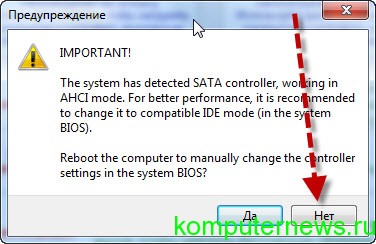
Cet avertissement indique qu’à la suite de la vérification HDDR, il a été établi que votre contrôleur SATA s’exécute en mode ANCI et vous êtes invité à le redémarrer et à le réparer en mode IDE dans le BIOS.
Si pour vous ce sont des mots inconnus, alors il vaut mieux refuser le programme fonctionnera toujours, mais un peu plus lentement.
Dans la fenêtre suivante, le programme trouvera et identifiera les disques connectés à votre ordinateur. Dans notre cas, HDDR a identifié 1 disque dur Samsung HM251Ji avec le nombre de secteurs 488 milliards.

Ne soyez pas intimidé par un tel nombre de secteurs, le programme teste assez rapidement les secteurs en activité.
Le mot en haut avec un codage cassé signifie «Disques sélectionnés». Les disques sont sélectionnés avec le bouton de la souris dans la fenêtre inférieure "Sélectionner un disque". Une fois que la ligne de description du disque est active, appuyez sur le bouton de démarrage ou double-cliquez sur la description du disque.
Le programme essaiera d'exécuter l'émulation DOS. Qu'est-ce que l'émulation DOS? En bref et en langage simple, DOS est un environnement de travail (système d’exploitation à base de texte) permettant un accès direct au matériel informatique sous Windows. Également utilisé par certains programmes anciens ou spécifiques.
Si vous exécutez le programme sous Windows, vous recevrez probablement le message suivant:
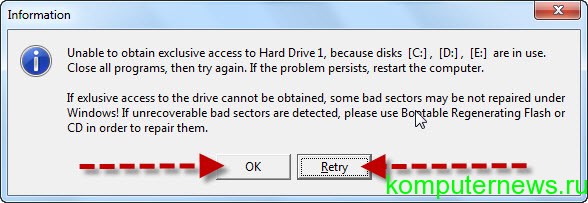
Il s’agit d’un avertissement indiquant que HDDR n’a pas été en mesure d’obtenir un accès exclusif aux partitions virtuelles du lecteur C, D, E, car certains programmes les utilisent. Vous êtes invité à fermer toutes les fenêtres et programmes en cours et répétez (recommencez) le lancement.
Si cela ne fonctionne pas, essayez de redémarrer et répétez. En cas d'erreur répétée, essayez de fermer manuellement les processus qui n'ont pas été démarrés pour le compte du système via le gestionnaire de tâches ou essayez de faire la même chose en mode sans échec - “ Mode sans échec"(Touche F8 au démarrage de l’ordinateur).
Dans les cas extrêmes, vous pouvez ignorer cet avertissement et cliquer sur «OK». 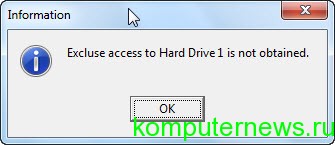 Dans notre cas, nous le ferons de cette façon, car cela ne fera que compliquer davantage le travail du HDDR, mais cela fonctionnera toujours.
Dans notre cas, nous le ferons de cette façon, car cela ne fera que compliquer davantage le travail du HDDR, mais cela fonctionnera toujours.
Dans la fenêtre suivante, HDDR signalera qu’il ne peut pas obtenir un accès exclusif au disque dur 1 (dans notre cas, Samsung), mais essaiera néanmoins de commencer à travailler avec ce dernier.
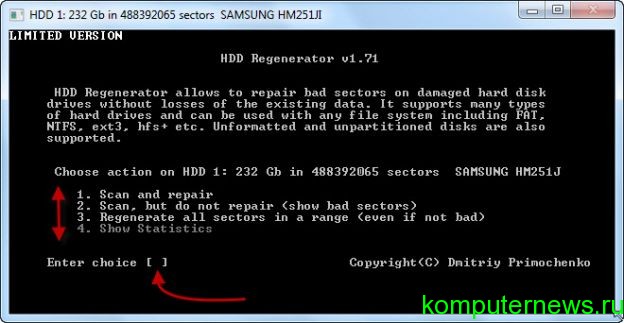
Laissez-nous examiner son interface plus en détail.
1. Scanner et réparer
- Testez (numérisez) et réparez (réparez) votre disque dur.
2. Scannez mais ne réparez pas (affichez les secteurs défectueux)
- Analyser, mais pas restaurer, mais afficher uniquement les secteurs défectueux.
3. Régénérer tous les secteurs d’une gamme (même si ce n’est pas mauvais)
- Restaurez tous les secteurs défectueux dans la plage de "de et vers". Par exemple, commencez à tester avec 200 milliards de secteurs et terminez avec 320 milliards de dollars. (Qu'est-ce que vous comprendrez un peu plus tard)
4. Afficher les statistiques
- Afficher des statistiques sur le travail avec le disque. Il ne sera disponible qu’après le processus de test ou de régénération du disque.
Si vous avez lancé HDDR pour la première fois, il est préférable de sélectionner d'abord l'élément 2. Dans la zone de choix Entrer, entrez simplement le nombre «2» à partir du clavier. Si le numéro n'est pas entré, activez la fenêtre DOS avec la souris et répétez la saisie.
La fenêtre suivante s'ouvrira.
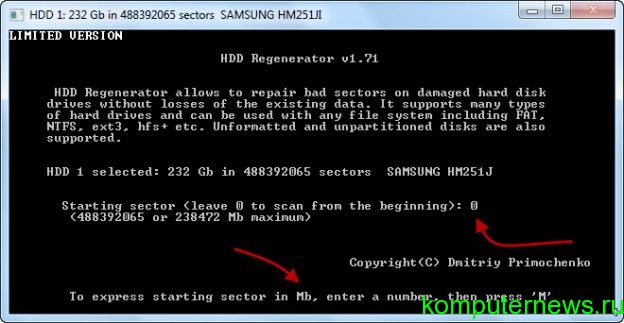
Ici, il vous est demandé de commencer à tester le disque non à partir de 0 (par défaut), mais à partir d’un certain emplacement sur le disque dur.
Par exemple, nous avons un lecteur de 230 Go divisé en 3 partitions d'environ 70 Go chacune. Et seulement dans la troisième section, nous avons remarqué un gel, des sons superflus (ou d'autres raisons) disant que «quelque chose ne va pas» se produit avec le disque. En conséquence, notre division de 488 milliards par 3 et entrez le nombre obtenu, arrondi au chiffre inférieur. C'est-à-dire que nous gagnons du temps.
Vous pouvez également utiliser la deuxième option (indiquée en bas de la fenêtre), qui vous permet simplement de saisir la taille du disque à partir duquel commencer les tests et d'appuyer sur le bouton M (mise en page anglaise). Le bouton "M" ajoutera un suffixe au nombre indiquant que nous utilisons MB.
Si nous voulons commencer la vérification du disque dès le début, il suffit d'appuyer sur Entrée.
Dans la fenêtre suivante, le processus de test du disque commence. Lorsque le disque passe, il affiche des informations sur le nombre de secteurs traversés et sur le nombre de secteurs endommagés trouvés.
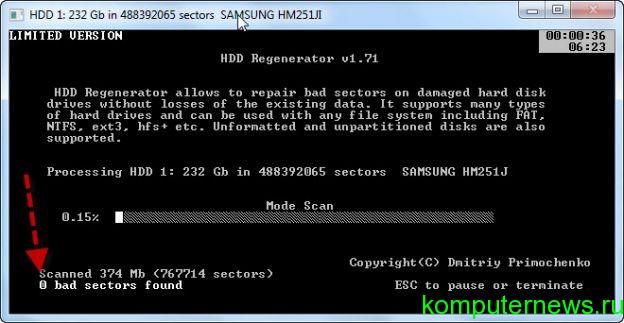
Cela déterminera également l'étendue de leurs dégâts. Si, à un moment donné, vous souhaitez arrêter le processus de test ou mettre en pause, appuyez sur le bouton ESC.
Si au moment des tests, des sons étranges étaient entendus et que le système commençait soudainement à se bloquer, cela signifie que HDD Regenerator a trouvé des secteurs défectueux et utilise toutes les ressources de l'ordinateur pour déterminer la nature des dommages. Le fonctionnement du disque est désactivé à ce stade et le système se bloque complètement.
En passant mauvais secteur le travail sur ordinateur est restauré. C'est l'une des raisons pour lesquelles une telle opération doit être effectuée uniquement en mode DOS en dehors du système des veuves. Comment faire cela, nous décrivons tout à la fin de l'article.
Donc Après avoir trouvé le premier mauvais secteurs. Le HDDR fonctionnant en mode «DEMO version» vous affichera la fenêtre suivante.
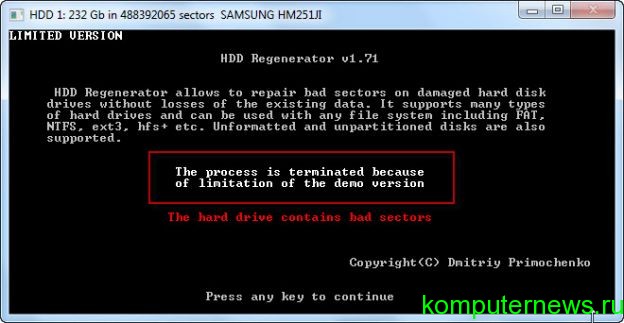
Il indique que le processus est suspendu car vous n'utilisez pas de version enregistrée du régénérateur de disque dur. Pour obtenir version complète programmes, vous devez acheter une licence (clé) sur le site Web du fabricant: http://www.dposoft.net
La fenêtre suivante va nous montrer des statistiques sur notre disque. Cette fenêtre montrera combien de secteurs ont été trouvés endommagés, combien ont été récupérés et combien il n’a pas pu récupérer.
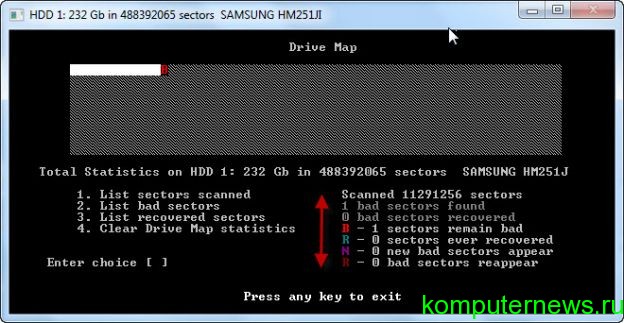
Nous décrivons plus en détail:
1. Lister les secteurs scannés
o Liste des secteurs scannés
2. Lister les secteurs défectueux
o Liste des secteurs défectueux
3. Lister les secteurs récupérés
o Liste des secteurs restaurés
4. Effacer les statistiques de la carte du lecteur
o Effacer la fenêtre de statistiques.
B - secteurs endommagés
R (vert) - secteurs récupérés
R (rouge) - secteur n'a pas réussi à récupérer.
Le travail du programme HDD regenerator dans le système DOS.
Et maintenant, comment exécuter le programme en mode DOS, où HDDR aura une vitesse et des performances maximales pour la vérification et la restauration de votre disque.
Pour cela, vous avez besoin d'une carte flash vide. Nous l'insérons dans la prise USB et exécutons programme de disque dur Régénérateur.
Ensuite, cliquez sur "Clé USB bootable ....".
Dans la fenêtre qui s'ouvre, sélectionnez le lecteur flash et cliquez sur OK.

HDDR vous rappellera que toutes les données qu’il contient seront détruites. Cliquez sur OK, puis le régénérateur de disque dur le formatera et y inscrivera ses fichiers, ce qui le rendra tout d’abord amorçable, puis lui permettra d’exécuter des fichiers HDDR par lui-même.
Dans le système DOS, vous verrez toutes les mêmes fenêtres que celles décrites dans cet article. Lors de la restauration d'un disque sous DOS, il ne faut pas oublier que si vous décidez d'interrompre l'opération, il vous suffit de le faire via le bouton ECS et d'attendre toujours qu'une fenêtre apparaisse vous demandant de vous déconnecter du système avec la touche ÉCHAP enfoncée.
Le fait est que, lorsque le processus de régénération est interrompu, le programme enregistre des informations sur les statistiques du processus et le point auquel le programme a été arrêté sur la clé USB.
Lorsque le programme est redémarré, HDDR commencera son travail à partir de l’endroit où la pause est pressée. Ainsi, il est possible de récupérer des disques avec un grand nombre de secteurs cassés, dont la restauration prend un temps considérable.
Par exemple, la récupération de 100 secteurs problématiques peut prendre plusieurs jours de fonctionnement continu HDDR.
Malheureusement, à notre époque, les fabricants modernes disques durs consacrer plus de temps à son volume de vitesse et de performance que sa fiabilité. Garantie sur disques durs à notre époque dépasse rarement 1 an.
Pour cette raison, mon opinion personnelle en tant qu'auteur de l'article - Je ne recommande pas de stocker des informations importantes sur un seul disque dur. Il est nécessaire ou le dupliquer sur un autre disque dur ( disques optiques ne fonctionnera pas) ou utilisera une autre option plus optimale.
Par exemple, à ces fins, comme l'utilisation de ressources Internet pour stocker des informations sur les fichiers, ce que nous discuterons plus tard dans un autre article.
Merci: Oleg Kuznetsov
Envisagez de restaurer des disques durs avec des outils improvisés à la maison. En fait, dans la plupart des cas, le disque dur tourne en raison de l’abondance des «mauvais secteurs». S'ils sont nettoyés, le disque dur peut durer très longtemps. Le moyen le plus simple de vérifier la présence de «bedov» dans la vis est d'utiliser des méthodes de diagnostic standard du système d'exploitation Windows. Dans les fonctions, vous pouvez choisir deux méthodes pour vérifier le disque et attendre ... Une fois la récupération du disque dur terminée, en théorie, elle devrait être réussie.
Un autre outil standard est le défragmenteur, qui a commencé à être livré. systèmes d'exploitation Windows commençant par version Windows 98. Le principe de fonctionnement de cet outil est assez simple mais, en règle générale, très efficace. Lorsque vous travaillez, cet outil collecte tous les «secteurs défectueux» dans un espace pré-réservé sur le disque dur. Il s'avère qu'ils ne sont pas "traités", mais bloqués et n'interfèrent pas avec le travail complet du disque dur. Le moins de cette méthode est l’espace disque.
Au fil du temps, le nombre de grappes cassées s'accumule et, par conséquent, l'espace qui leur est alloué augmente progressivement, ce qui, franchement, n'est pas du tout correct. Par conséquent, afin de mener une vie normale, complète récupération de disque dur, les développeurs tiers ont commencé à développer manières alternatives meilleure récupération du disque dur.
Donc, il y avait des produits logiciels éprouvés tels que Régénérateur de disque dur et Victoria. Grâce à ses algorithmes, ces programmes restaurent les secteurs endommagés plutôt que de les bloquer. À cause de cela espace libre sur le disque dur est enregistré, et non réservé à des besoins incompréhensibles. Faisons un peu attention à l'utilitaire "Victoria". Ce programme effectue des diagnostics de bas niveau sur les disques durs afin que la récupération des disques durs soit la plus réussie et la plus rapide.
L'utilitaire est absolument gratuit. Il existe un support pour les interfaces IDE et SATA. Les inconvénients peuvent être attribués au manque de bureau, ne fonctionne que sous MS-DOS avec disque de démarrage. Il dispose d'un mode de récupération secteur par secteur pour les clusters sur le disque dur. Il peut effectuer des tests de la position des têtes, ce qui est important pour maintenir les performances normales du disque dur après la récupération.






